Toegang krijgen tot Yahoo Mail in Outlook.com
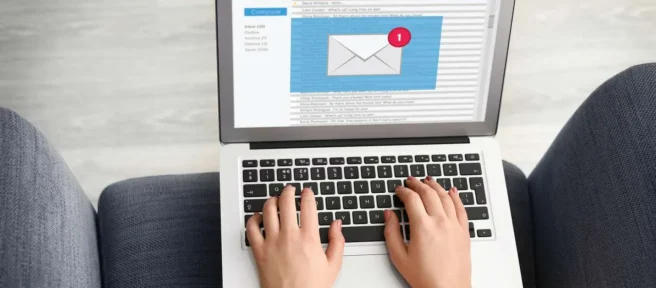
Wat te weten
- Meld u aan bij uw e-mailaccount van Outlook.com en selecteer Instellingen > Alle Outlook-instellingen weergeven > E- mail > E -mail synchroniseren > Andere e-mailaccounts.
- Voer een weergavenaam en uw Yahoo-e-mailadres en wachtwoord in en kies vervolgens of u een Yahoo-e-mailmap wilt maken.
- Als u een e-mail wilt verzenden vanaf uw Yahoo Mail-adres met behulp van Outlook.com, selecteert u het vervolgkeuzemenu Van en kiest u uw Yahoo-account.
In dit artikel wordt uitgelegd hoe u uw Yahoo Mail-account snel kunt toevoegen aan Outlook.com, zodat u uw berichten en mappen vanuit de app kunt bekijken, verzenden en gebruiken. Maak een speciale Yahoo Mail-map of laat uw Yahoo Mail aankomen in de Outlook-inbox.
Voeg Yahoo Mail toe aan Outlook.com
Volg deze stappen om Outlook.com in te stellen voor toegang tot uw Yahoo Mail-inbox.
- Meld u aan bij uw e-mailaccount van Outlook.com.
- Selecteer Instellingen.

- Selecteer Bekijk alle Outlook-instellingen.

- Selecteer E- mail > E-mail synchroniseren.

- Selecteer onder Verbonden accounts Andere e-mailaccounts.
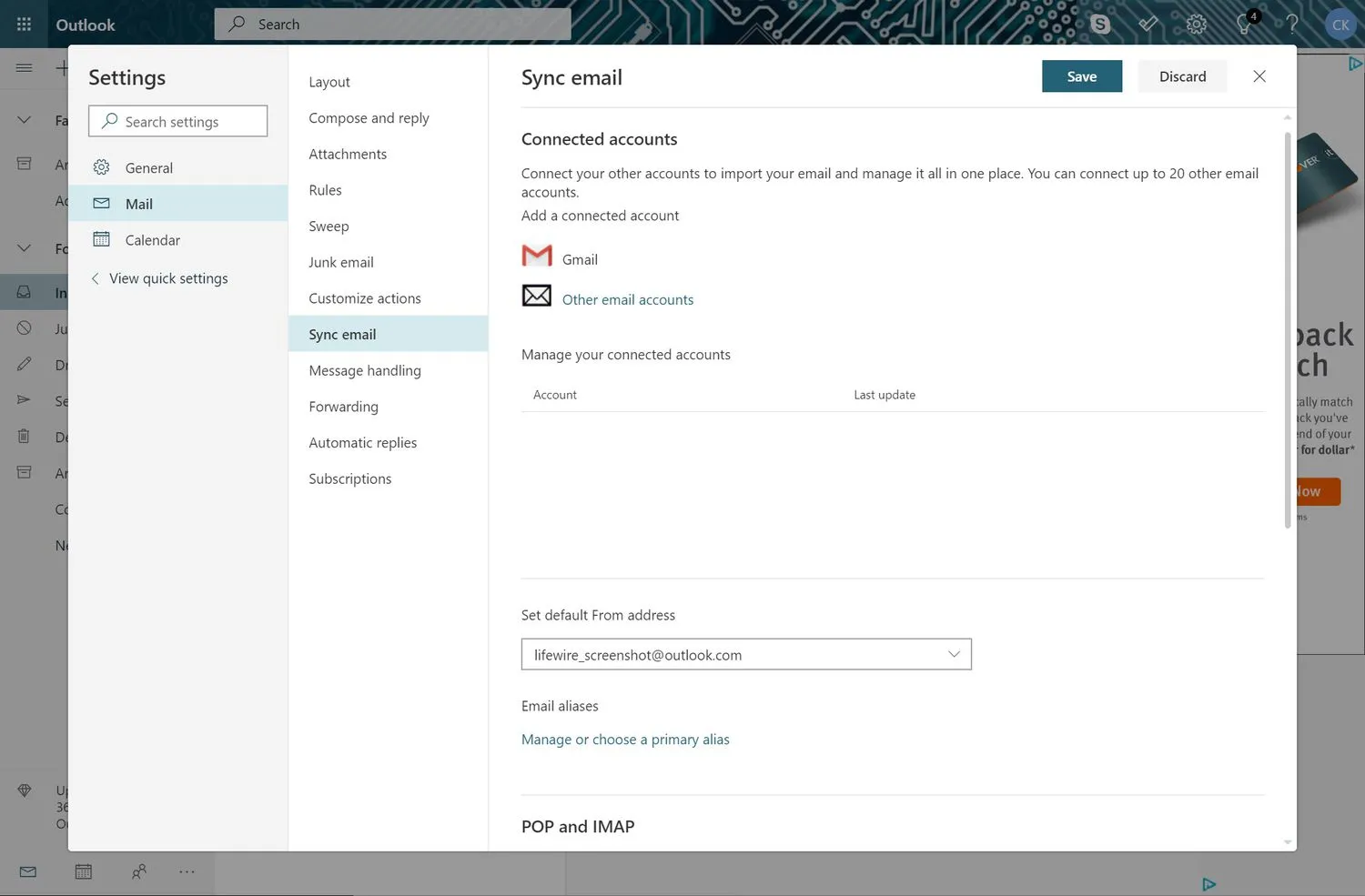
- Voer in het tekstvak Weergavenaam de naam in die u wilt weergeven in e-mailberichten die anderen van u ontvangen.
- Voer uw Yahoo Mail e-mailadres en wachtwoord in.
Als uw Yahoo Mail-account tweestapsverificatie gebruikt, voert u het app-wachtwoord in dat u heeft gegenereerd.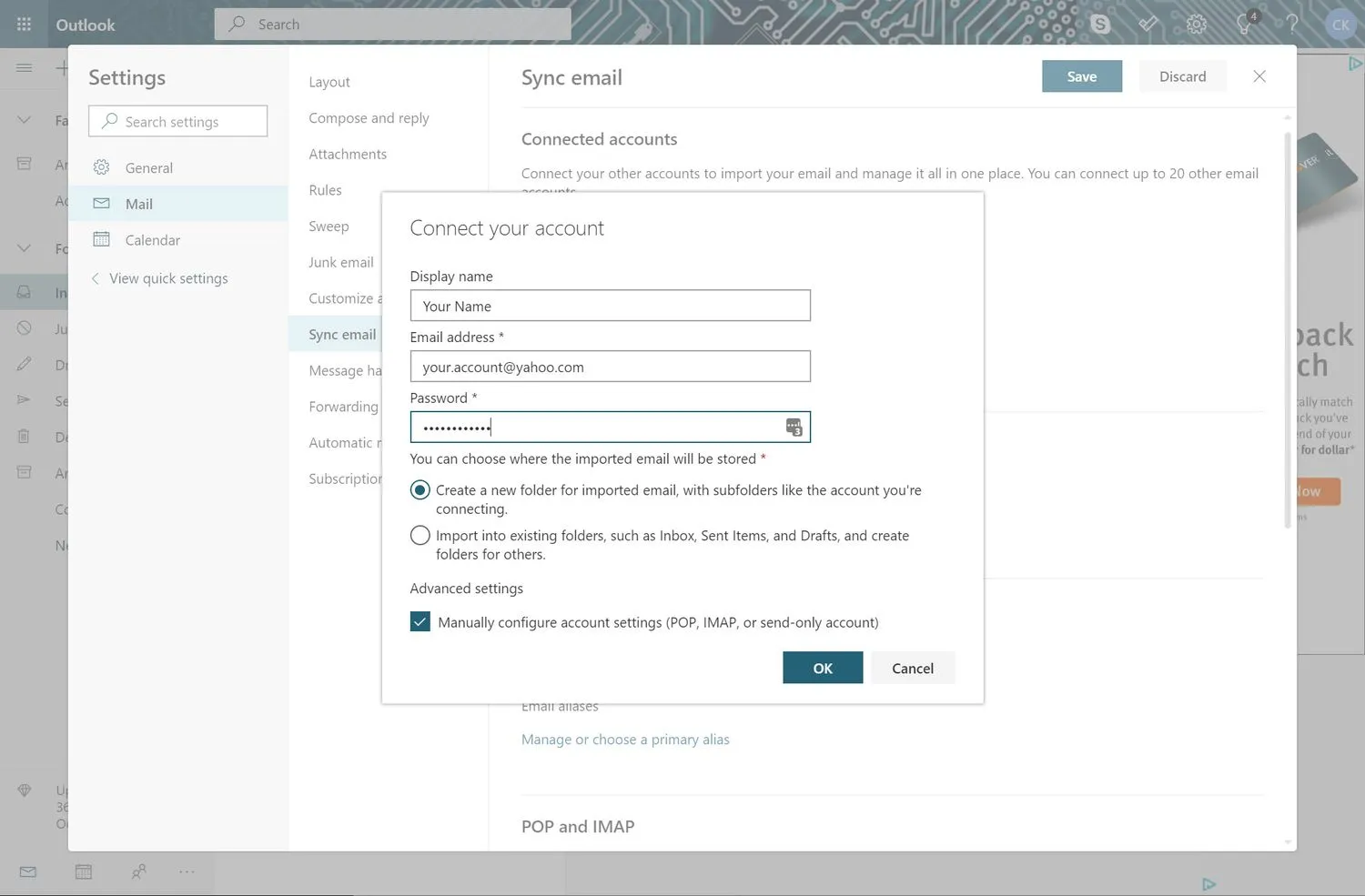
- Kies ervoor om een nieuwe map voor uw Yahoo-mail te maken of om uw Yahoo-mail in uw bestaande Outlook-mappen te importeren.
- Selecteer OK.
Het importeren van berichten kan even duren als u veel Yahoo Mail-berichten hebt. Omdat dit server-to-server gebeurt, kunt u uw browser sluiten en uw computer uitschakelen. Wanneer het importeren is voltooid, zouden uw Yahoo Mail-berichten op Outlook.com moeten verschijnen.
Als de verbinding niet tot stand is gebracht, selecteert u IMAP/SMTP-verbindingsinstellingen of POP/SMTP-verbindingsinstellingen in het foutscherm en voert u de informatie handmatig in voor uw Yahoo Mail-account.
Beheer uw verbonden accounts
Als u wijzigingen wilt aanbrengen in uw Yahoo Mail-account, gaat u naar Instellingen > Alle Outlook-instellingen weergeven > E- mail > E -mail synchroniseren. U ziet uw Yahoo-account, samen met de andere e-mailaccounts die zijn ingesteld in Outlook.com, vermeld in het gedeelte Uw verbonden accounts beheren. Er zijn opties om het account te bewerken, verwijderen en vernieuwen.
Stuur een Yahoo Mail-e-mail vanuit Outlook.com
Als u een e-mail wilt verzenden vanaf uw Yahoo Mail-adres met behulp van Outlook.com, selecteert u Nieuw bericht om het berichtenvenster weer te geven. Selecteer Van in het adresveld en kies uw Yahoo Mail-adres in het vervolgkeuzemenu. Als u van plan bent het regelmatig te gebruiken, stelt u uw Yahoo Mail-adres in als uw standaardadres voor het verzenden van berichten.
Stuur nieuwe e-mails van Yahoo Mail door naar Outlook.com
Als u uw bestaande Yahoo Mail-bericht en mappen niet naar Outlook.com wilt importeren, gaat u naar uw Yahoo-account en stelt u uw Yahoo Mail-account zo in dat berichten automatisch worden doorgestuurd naar uw Outlook.com-account.
Wanneer u Yahoo Mail-berichten doorstuurt naar uw Outlook.com-account, kunt u met Outlook.com geen berichten verzenden vanaf uw Yahoo Mail-account.
- Meld u aan bij uw Yahoo Mail-account.
- Selecteer Instellingen.

- Selecteer Meer Instellingen.

- Selecteer Postbussen.

- Selecteer onder Mailboxlijst uw Yahoo Mail-account.

- Voer onder Doorsturen uw Outlook.com-e-mailadres in.
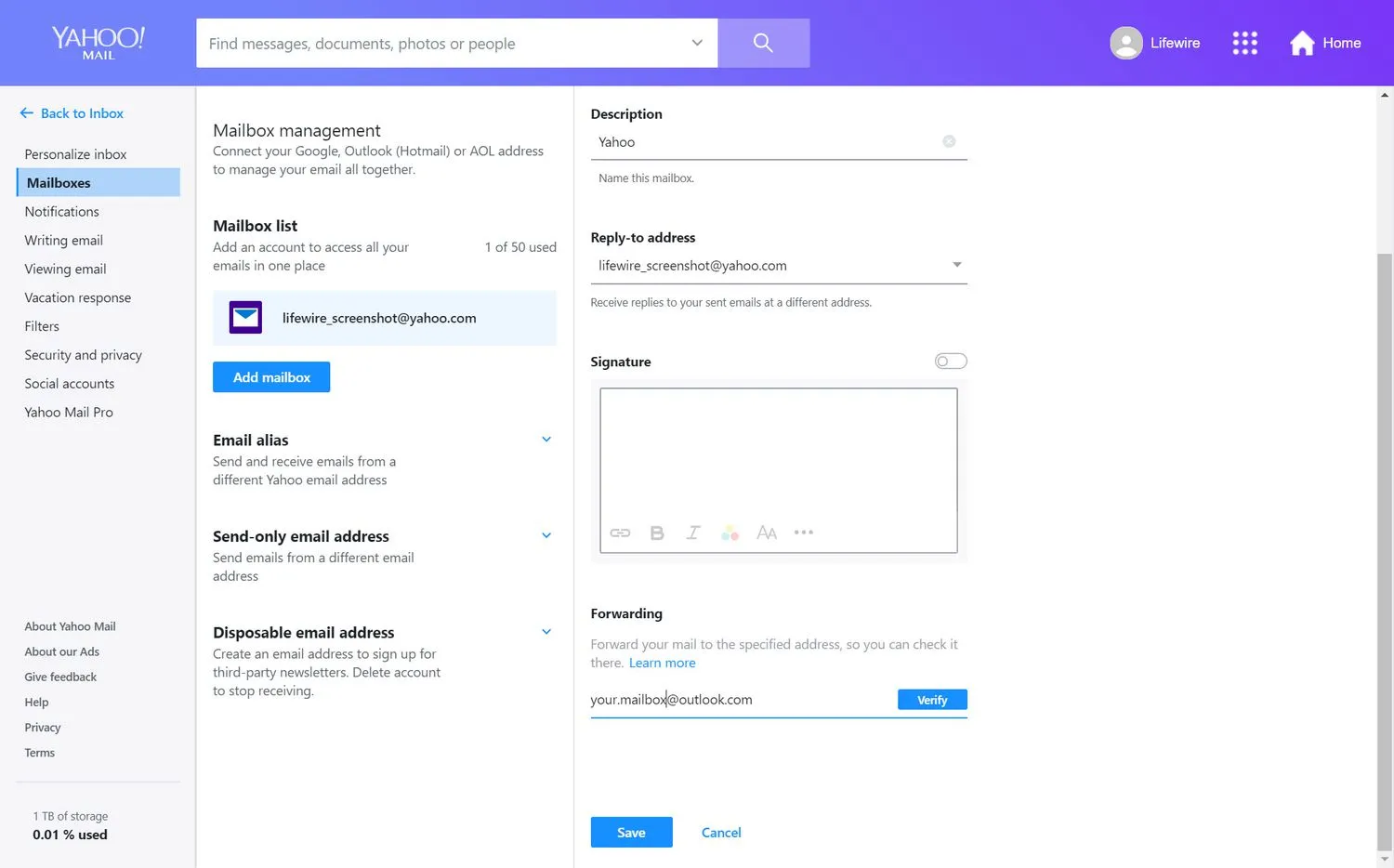
- Selecteer Verifiëren. Er wordt een e-mail verzonden naar uw e-mailaccount van Outlook.com.

- Zoek in uw Outlook.com-account de verificatie-e-mail van Yahoo. Klik op de koppeling en volg de beveiligingsstappen om uw e-mailadres van Outlook.com te verifiëren.
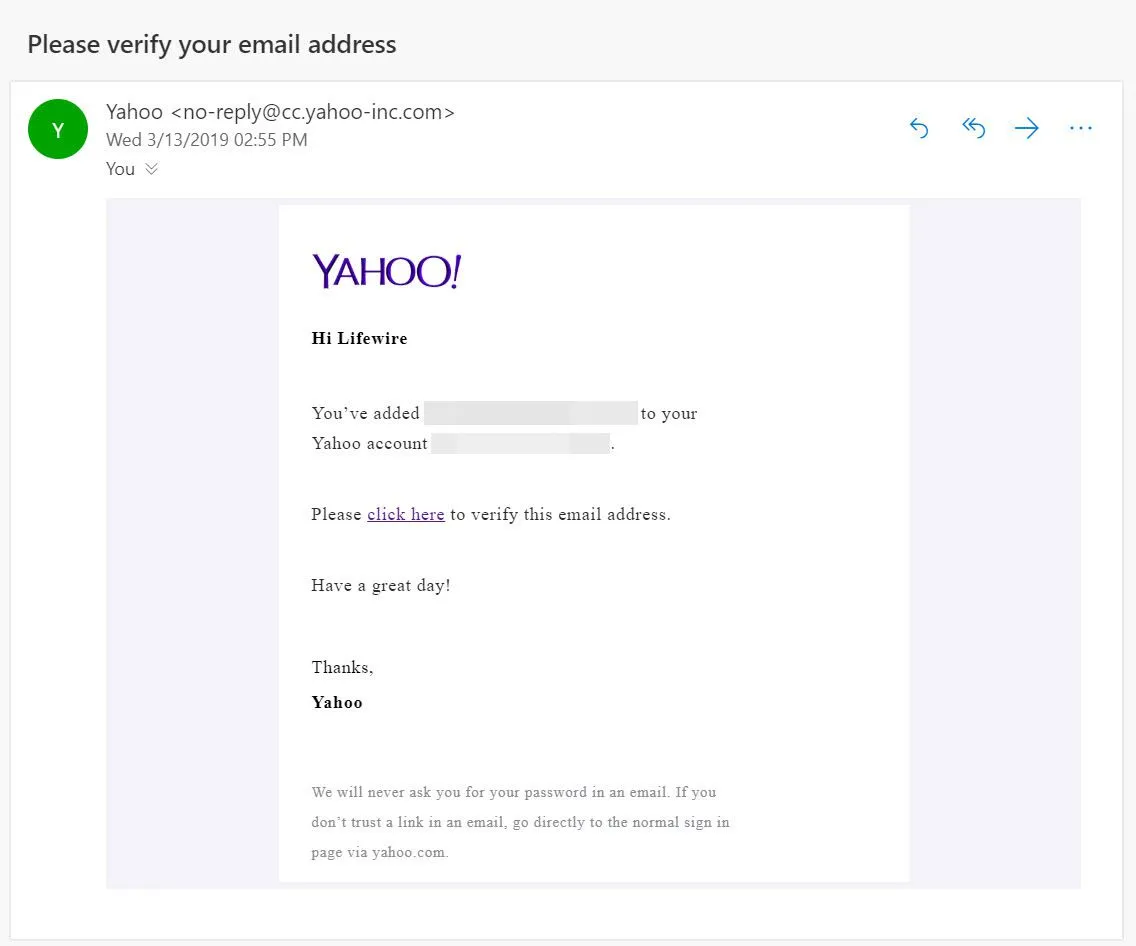
- Uw Yahoo Mail-account stuurt nu alle nieuwe ontvangen berichten door naar uw Outlook.com-account.



Geef een reactie